آموزش ایجاد برگه در وردپرس
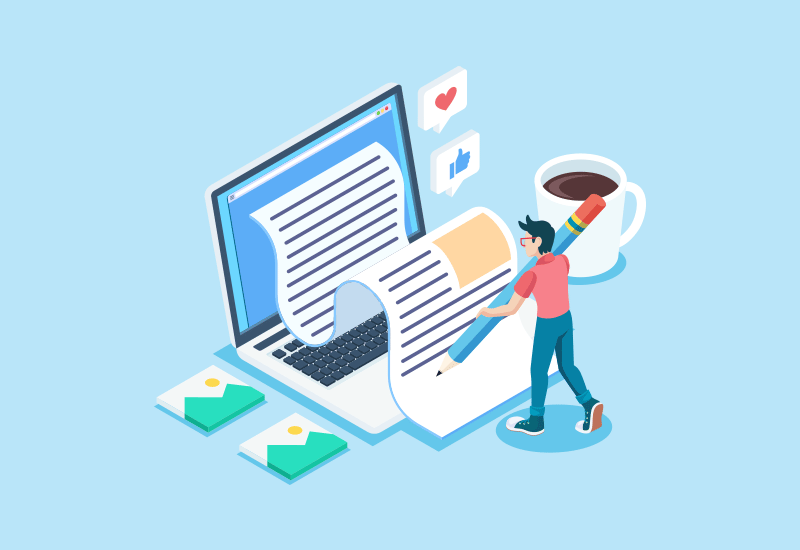
در این درس از مجموعه آموزش رایگان وردپرس میخواهیم به مدیریت برگهها و ایجاد برگه جدید در وردپرس بپردازیم.
اگر درس قبلی که در رابطه با افزودن مطلب جدید در وردپرس بود را نخواندهاید، بهتر است ابتدا آنرا مطالعه کنید چون ایجاد برگه و نوشته در وردپرس بسیار به هم شباهت دارند.
برای ایجاد برگه جدید و مدیریت برگههای ایجاد شده، ابتدا باید از منو سمت راست پنل وردپرس به قسمت “برگهها” بروید.
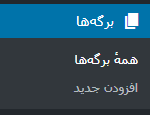
در منو برگهها دو زیرمنو با نامهای “همه برگهها” و “افزودن جدید” مشاهده میکنید. همانطور که از نامشان پیداست، اولی برای مدیریت برگههای از قبل ایجاد شده و دومی برای ایجاد یک برگه جدید است.
افزودن برگه جدید در وردپرس
برای ایجاد برگه جدید در وردپرس ابتدا به “برگهها » افزودن جدید” بروید. در این قسمت با صفحهای مانند تصویر زیر روبرو میشوید.
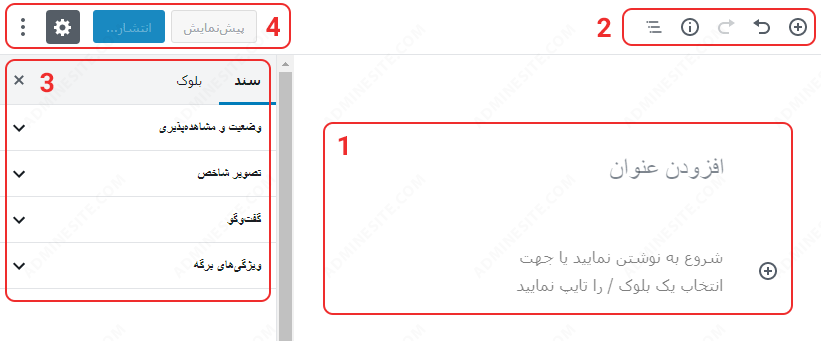
در این صفحه یک ادیتور متن پیشرفته به نام “گوتنبرگ” وجود دارد که در تصویر بالا آنرا به ۴ بخش کلی تقسیم کردهایم.
کل این ۴ بخش را در درس قبلی بطور کامل توضیح دادهایم اما در اینجا بصورت کوتاه و کلی دوباره یادآوری میکنیم.
بخش ۱: در این بخش میتوانید شروع به تایپ کردن نمایید و متون، تصاویر و… را که مدنظر دارید در این قسمت وارد کنید.
بخش ۲: این قسمت گزینههایی را برای افزودن بلوک جدید، بازگشت به تغییر قبلی/بعدی و همچنین اطلاعاتی درمورد برگه (از جمله تعداد واژهها، پاراگرافها و…) در اختیار ما قرار میدهد.
بخش ۳: در این بخش میتوان تنظیماتی را برای این برگه اعمال کرد. برای مثال میتوان تصویر شاخص برای برگه تعیین کرد یا قسمت نظرات را فعال/غیرفعال کرد.
نکته یک: تصویر شاخص در ابتدای محتوای درون برگه نمایش داده میشود.
نکته دو: قسمت نظرات بصورت پیشفرض برای برگهها غیرفعال است.
بخش ۴: در نهایت بعد از اتمام کار میتوانید با استفاده از دکمه انتشار که در این قسمت وجود دارد برگه را منتشر کنید تا برای کاربران سایت قابل نمایش باشد. همچنین دکمهای برای پیشنمایش وجود دارد که میتوانید حتی قبل از انتشار، محتوای برگه را در قالب وبسایتتان مشاهده کنید.
به دلیل اینکه گوتنبرگ خود مبحثی طولانی است و در مکانهای مختلف وردپرس استفاده میشود، در یک درس بصورت اختصاصی به کار با گوتنبرگ میپردازیم.
مدیریت برگهها در وردپرس
منظور از مدیریت برگهها در وردپرس، عمل بروزرسانی و یا حذف برگههای از قبل ایجاد شده است. به قسمت “برگهها » همه برگهها” بروید. در این قسمت با صفحهای مانند تصویر زیر روبرو میشوید.
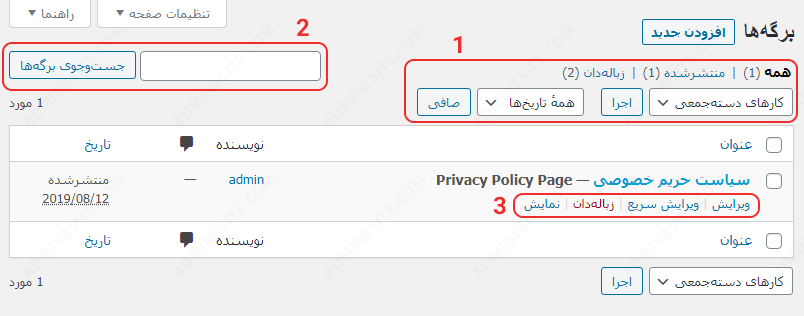
همانطور که مشاهده میکنید در این صفحه تمام صفحاتی که از قبل ایجاد شدهاند بصورت یک جدول نمایش داده میشوند (برگه سیاست حریم خصوصی بصورت پیشفرض در وردپرس وجود دارد که میتوانید آنرا بروزرسانی و یا حذف نمایید).
در بخش ۱ که در تصویر فوق مشخص شده است میتوانید برگهها را بر اساس وضعیت یا تاریخ انتشار آنها فیلتر کنید. این امکان برای وبسایتهایی که تعداد برگههای زیادی دارند میتواند بسیار مفید باشد.
در بخش ۲ میتوانید عبارتی را جستجو کنید تا اگر آن عبارت در محتوای درون برگهای وجود داشت آن برگه را برای شما نمایش دهد.
در بخش ۳ مشاهده میکنید که اگر اشارهگر ماوس را روی عنوان برگهای ببریم گزینههایی برای ویرایش و حذف آن به نمایش در میآیند که در مواقع نیاز میتوان از آنها استفاده کرد.
تفاوت برگه و نوشته
معمولا کسانی که تا این سطح وردپرس را یاد میگیرند این سوال برایشان پیش میآید که تفاوت برگه و نوشته در چیست؟ چه هنگامی از برگه و چه هنگامی از نوشته استفاده کنیم؟
از نظر فنی تفاوتهایی بین نوشته و برگه در وردپرس وجود دارد. برای مثال:
- نوشته ها را میتوان با استفاده از دستهها و برچسبها دستهبندی کرد اما برگهها را نمیتوان دستهبندی کرد.
- قسمت دیدگاهها بصورت پیشفرض برای نوشتهها فعال و برای برگهها غیر فعال است.
- برای نوشتهها میتوان متنی را به عنوان چکیده نوشت اما در برگهها این امکان وجود ندارد.
و موارد دیگری هم وجود دارند که از گفتن همه آنها میپرهیزیم. میتوان گفت که نوشتهها نسبت به برگهها دارای آپشنها و امکانات بیشتری هستند و برگهها کمی محدودتر هستند.
بصورت کلی در تمام وبسایتها مطالب یا به اصطلاح پستهای خود را با استفاده از نوشتهها ایجاد میکنند (بیشتر بخاطر امکان دستهبندی) و برای ایجاد صفحاتی مانند تماسباما یا دربارهما از برگهها استفاده میشود.
اگر مشکلی در فهم مطالب این درس دارید حتما آنرا از قسمت نظرات همین صفحه باما در میان بگذارید.




دیدگاهتان را بنویسید
برای ارسال نظر باید وارد سیستم شوید.